Article Number: 000127437
Intel Smart Response Technologyn käyttö levyn I/O:n parantamiseen välimuistin avulla.
Summary: Tässä artikkelissa on tietoja siitä, miten Intel Smart Response Technologyn avulla voit parantaa levyn I/O:ta välimuistilla.
Article Content
Symptoms
Cause
Aloittaminen
Sinulla on oltava SSD, jossa on vähintään 18,6 Gt tilaa ja minkä tahansa kokoinen kiintolevy. Voit myös käyttää SSHD(Solid-State Hybrid Drive) -asemaa, jossa on vähintään 8 Gt flash-tilaa ja joka ei tarvitse toissijaista kiintolevyä.
Tarvitset uusimman järjestelmäkohtaisen Intel Rapid Start Technology -ohjainversion, jonka saat osoitteesta Dell.com/Support Ohjaimet ja ladattavat tiedostot -sivun Serial ATA -luokasta, tai vaihtoehtoisesti Intel Download Centeristä hakemalla sanoilla Intel Rapid Start Technology.
Sinun on myös varmistettava, että RAID On on käytössä SATA-toiminnassa BIOSissa.
Resolution
Asennusopas
- Asenna uusin järjestelmäkohtainen Intel Rapid Start Technology -ohjainversio osoitteesta Dell.com/Support Ohjaimet ja ladattavat tiedostot -sivun Serial ATA -luokasta tai vaihtoehtoisesti Intel Download Centeristä hakemalla sanoilla Intel Rapid Start Technology.
- Varmista, että RAID On on käytössä SATA-toiminnassa BIOSissa.
- Käynnistä Intel Rapid Storage Technology -ohjelma Käynnistä-valikosta tai aloitusnäytöstä.
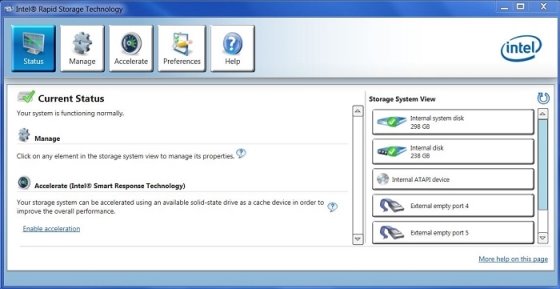
- Klikkaa tai napauta Accelerate-kuvaketta ja ota kiihdytyslinkki käyttöön.
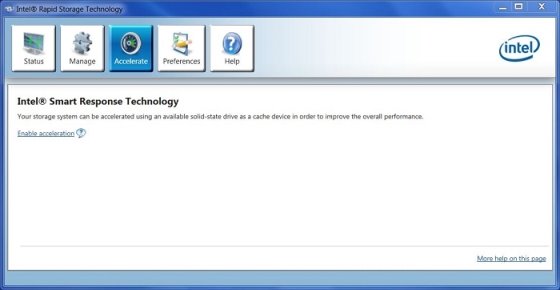
- Valitse kiihdytykseen käytettävä SSD, valitse muistin välimuistiin varatun koon, valitse kiihdytyslevy tai -asema ja valitse kiihdytystila.
- Parannettu tila on optimoitu tietosuojaa varten.
- Maksimoitu tila on optimoitu I/O-suorituskyvyn mukaan.

- Ota kiihdytys käyttöön napsauttamalla tai napauttamalla OK ja tarkista sitten tila seuraavassa näytössä.
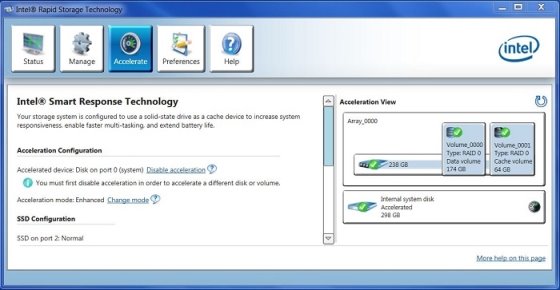
Ongelmien korjaaminen
ISRT voi lakata toimimasta oikein neljästä syystä: Jos kohtaat jonkin näistä tilanteista, näet virheen INTEL Rapid Storage Technologyn POST-aikana.
- käyttöjärjestelmä vioittui ja edellytti uudelleenasennusta
- kiintolevy tai SSD-asema, johon Windows-käyttöjärjestelmä oli asennettu, vioittui ja se vaihdettiin
- SSD, jossa välimuisti on määritetty, epäonnistui ja korvattiin.
- Avaa RAID-ohjain painamalla näppäinyhdistelmää CTRL+I, jolloin saat seuraavan kehotteen. Poista kiihdytys painamalla R-näppäintä ja vahvista pyyntö painamalla Y-näppäintä.
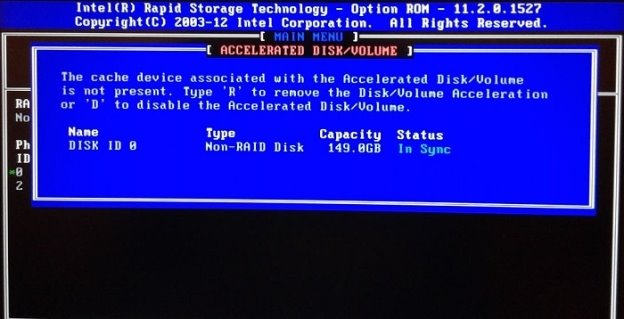
- Käynnistä Windows normaalisti ja käynnistä intel rapid storage technology -ohjelma. Tila-sivulla on sanoma, jossa sanotaan: "Välimuistilaitteeseen liittyvä nopeutettu levy tai asema ei ole käytettävissä, eikä yleistä suorituskykyä enää optimoida. Yhdistä nopeutettu levy tai asema uudelleen tai lisää vianmääritysasetuksia valitsemalla Kiihdytä."
- Napsauta tai napauta Kiihdytä-kuvaketta, poista määritys käytöstä Kohdassa Kiihdytysasetukset ja OK vahvistaaksesi.
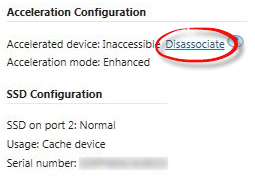
- Klikkaa tai napauta Palauta SSD-kokoonpanossa ja vahvista sitten Kyllä.
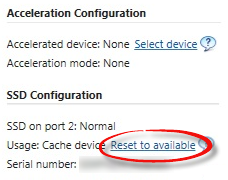
- Ota kiihdytys käyttöön uudelleen asennusohjeiden vaiheen 4 mukaisesti.
Article Properties
Last Published Date
22 Apr 2021
Version
4
Article Type
Solution